Menggunakan pengesahan data dalam Excel adalah terutamanya untuk mengehadkan jenis data atau julat input dalam sel dan mencegah input yang salah. 1. Mengatasi input kepada pilihan yang ditentukan: Dengan menetapkan sumber senarai (seperti "lelaki, perempuan, tidak diketahui"), menu lungsur dipilih; 2. Tetapkan julat nilai: Sebagai contoh, tetapkan umur antara 18 dan 60, pilih integer dan tetapkan nilai maksimum minimum; 3. Mencegah kandungan pendua: periksa keunikan dengan formula = countif (a: a, a1) = 1 untuk mengelakkan pertindihan nombor ID dan pengulangan lain; 4. Abaikan item kosong: Periksa "Abaikan nilai kosong", yang membolehkan kosong, tetapi peraturan mesti mematuhi apabila mengisi, seperti nombor telefon 11 digit. Menggunakan fungsi-fungsi ini secara rasional dapat mengurangkan kesilapan input, terutama yang sesuai untuk senario kerjasama berbilang orang.

Gunakan pengesahan data dalam Excel terutamanya untuk mengehadkan jenis data atau julat yang dimasukkan dalam sel dan mencegah input yang salah. Sebagai contoh, jika anda berharap lajur hanya boleh memasukkan pilihan tertentu, tarikh, julat angka, dan lain -lain, pengesahan data dapat membantu anda mencapainya.
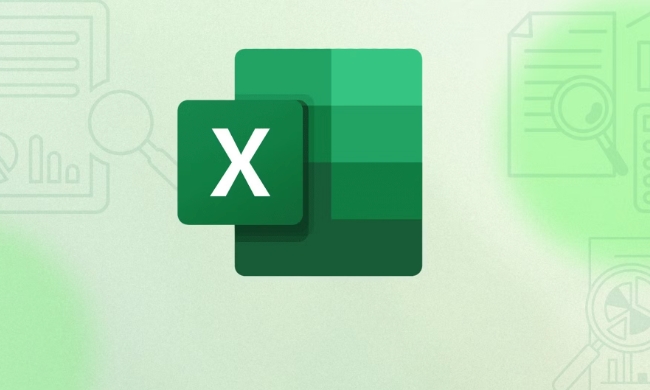
Berikut adalah beberapa senario aplikasi biasa dan kaedah operasi, sesuai untuk kerja pejabat harian dan menyusun bentuk.
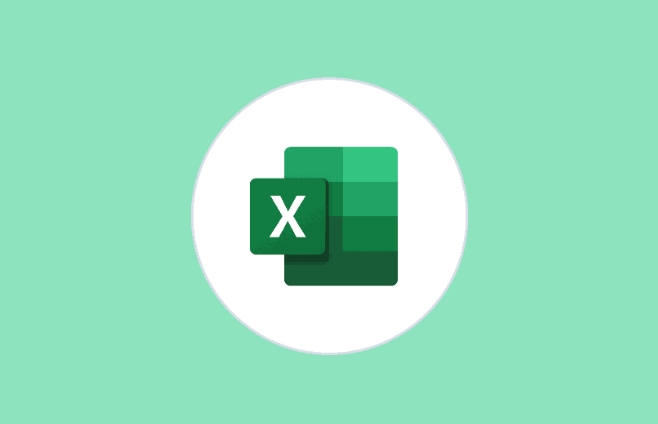
Hadkan input ke pilihan yang ditentukan (menu drop-down)
Ini adalah kaedah pengesahan data yang paling biasa digunakan, seperti membenarkan borang anda hanya memilih "lelaki" atau "wanita", atau "siap" atau "sedang berjalan".
Langkah Operasi:

- Sediakan senarai semua nilai input yang dibenarkan (seperti A1: A3 Isi "Lelaki", "Perempuan", "Tidak Diketahui")
- Pilih kawasan sel yang anda mahu menetapkan peraturan (seperti B1: B100)
- Klik "Data" → "Pengesahan Data" dalam bar menu → Pilih "Senarai" dalam keadaan
- ENTER
=$A$1:$A$3di kotak "Sumber" atau masukkan secara manual男,女,未知 - Klik OK
Dengan cara ini, anak panah drop-down akan muncul di kawasan yang ditetapkan, dan pengguna hanya boleh memilihnya dari itu dan tidak boleh memasukkannya mengikut kehendaknya.
Tetapkan julat berangka (contohnya, umur mesti 18 ~ 60)
Jika anda mahu lajur hanya memasukkan nombor dalam julat tertentu, contohnya, umur pekerja mestilah antara 18 dan 60, anda boleh menggunakan fungsi ini untuk mengawalnya.
Kaedah Menetapkan:
- Pilih kawasan sel yang akan ditetapkan
- Buka kotak dialog Pengesahan Data
- Pilih "Integer" atau "Decimal" dalam keadaan
- Pilih "Antara" untuk Operator
- Masukkan nilai minimum 18, nilai maksimum 60
Dengan cara ini, jika seseorang memasuki nilai yang berada di luar jangkauan, Excel akan muncul dan menyekat input.
Nota: Anda boleh menyesuaikan maklumat segera dalam tab "Ralat Amaran" untuk memberitahu pengguna format input yang betul untuk mengelakkan salah faham.
Cegah kandungan pendua (seperti nombor ID, nombor kerja)
Walaupun tidak ada pilihan untuk "tidak ada pertindihan yang dibenarkan" dalam pengesahan data itu sendiri, kesan yang sama dapat dicapai dengan menggabungkan formula.
Kaedahnya adalah seperti berikut:
- Katakan anda ingin menyemak sama ada data dalam lajur A ditiru
- Pilih "Kustom" dalam Pengesahan Data
- Formula input:
=COUNTIF(A:A,A1)=1
Dengan cara ini, apabila pengguna cuba memasukkan nilai yang sedia ada, Excel akan melaporkan ralat.
Teknik ini sangat praktikal apabila memasukkan maklumat seperti nombor unik, nombor telefon bimbit, dll.
Mengabaikan item kosong tidak menjejaskan pengesahan (input pilihan)
Sekiranya anda mahu medan tertentu dibiarkan kosong, tetapi apabila diisi, ia mesti mematuhi peraturan, anda boleh menyemak "Abaikan Nilai Kosong" dalam tetingkap Pengesahan Data.
Sebagai contoh, sesetengah pekerja mungkin belum mengisi nombor telefon mereka, dan anda boleh membenarkan kekosongan pada masa ini, tetapi jika anda mengisinya, ia mestilah nombor 11 digit.
Pada dasarnya kegunaan biasa ini. Pengesahan data mungkin kelihatan mudah, tetapi penggunaan yang munasabah dapat mengurangkan kesilapan input, terutama dalam bentuk kerjasama berbilang orang.
Atas ialah kandungan terperinci Cara Menggunakan Pengesahan Data di Excel. Untuk maklumat lanjut, sila ikut artikel berkaitan lain di laman web China PHP!

Alat AI Hot

Undress AI Tool
Gambar buka pakaian secara percuma

Undresser.AI Undress
Apl berkuasa AI untuk mencipta foto bogel yang realistik

AI Clothes Remover
Alat AI dalam talian untuk mengeluarkan pakaian daripada foto.

Clothoff.io
Penyingkiran pakaian AI

Video Face Swap
Tukar muka dalam mana-mana video dengan mudah menggunakan alat tukar muka AI percuma kami!

Artikel Panas

Alat panas

Notepad++7.3.1
Editor kod yang mudah digunakan dan percuma

SublimeText3 versi Cina
Versi Cina, sangat mudah digunakan

Hantar Studio 13.0.1
Persekitaran pembangunan bersepadu PHP yang berkuasa

Dreamweaver CS6
Alat pembangunan web visual

SublimeText3 versi Mac
Perisian penyuntingan kod peringkat Tuhan (SublimeText3)
 Cara berkumpul mengikut bulan dalam jadual pivot excel
Jul 11, 2025 am 01:01 AM
Cara berkumpul mengikut bulan dalam jadual pivot excel
Jul 11, 2025 am 01:01 AM
Kumpulan mengikut bulan dalam jadual pivot Excel memerlukan anda untuk memastikan bahawa tarikh itu diformat dengan betul, kemudian masukkan jadual pivot dan tambahkan medan tarikh, dan akhirnya klik kanan kumpulan untuk memilih "bulan" agregasi. Jika anda menghadapi masalah, periksa sama ada ia adalah format tarikh standard dan julat data adalah munasabah, dan menyesuaikan format nombor untuk memaparkan bulan dengan betul.
 Cara Memperbaiki Autosave di Microsoft 365
Jul 07, 2025 pm 12:31 PM
Cara Memperbaiki Autosave di Microsoft 365
Jul 07, 2025 pm 12:31 PM
Pautan Pantas Periksa status autosave fail '
 Cara menukar pandangan ke tema gelap (mod) dan matikannya
Jul 12, 2025 am 09:30 AM
Cara menukar pandangan ke tema gelap (mod) dan matikannya
Jul 12, 2025 am 09:30 AM
Tutorial menunjukkan bagaimana untuk bertukar -tukar mod cahaya dan gelap dalam aplikasi Outlook yang berbeza, dan bagaimana untuk menyimpan panel bacaan putih dalam tema hitam. Sekiranya anda sering bekerja dengan e -mel anda pada waktu malam, Outlook Mode Dark dapat mengurangkan ketegangan mata dan
 Cara Mengulangi Barisan Header Pada Setiap Halaman Semasa Mencetak Excel
Jul 09, 2025 am 02:24 AM
Cara Mengulangi Barisan Header Pada Setiap Halaman Semasa Mencetak Excel
Jul 09, 2025 am 02:24 AM
Untuk menetapkan tajuk berulang setiap halaman apabila cetakan Excel, gunakan ciri "Tajuk Top Top". Langkah -langkah khusus: 1. Buka fail Excel dan klik tab "Layout Page"; 2. Klik butang "Tajuk Cetak"; 3. Pilih "baris tajuk atas" dalam tetingkap pop timbul dan pilih baris untuk diulang (seperti baris 1); 4. Klik "OK" untuk melengkapkan tetapan. Nota termasuk: Hanya kesan yang boleh dilihat apabila pratonton percetakan atau percetakan sebenar, elakkan memilih terlalu banyak baris tajuk untuk mempengaruhi paparan teks, lembaran kerja yang berbeza perlu ditetapkan secara berasingan, ExcelOnline tidak menyokong fungsi ini, memerlukan versi tempatan, operasi versi MAC adalah serupa, tetapi antara muka sedikit berbeza.
 Cara tangkapan skrin pada PC Windows: Windows 10 dan 11
Jul 23, 2025 am 09:24 AM
Cara tangkapan skrin pada PC Windows: Windows 10 dan 11
Jul 23, 2025 am 09:24 AM
Ia biasa mahu mengambil tangkapan skrin pada PC. Jika anda tidak menggunakan alat pihak ketiga, anda boleh melakukannya secara manual. Cara yang paling jelas ialah memukul butang PRT SC/atau cetak butang SCRN (cetak kunci skrin), yang akan merebut keseluruhan skrin PC. Awak buat
 Di manakah rakaman mesyuarat pasukan disimpan?
Jul 09, 2025 am 01:53 AM
Di manakah rakaman mesyuarat pasukan disimpan?
Jul 09, 2025 am 01:53 AM
MicrosoftTeamsRecordingSarestoredIntHecloud, biasanya
 cara mencari nilai kedua terbesar dalam excel
Jul 08, 2025 am 01:09 AM
cara mencari nilai kedua terbesar dalam excel
Jul 08, 2025 am 01:09 AM
Mencari nilai kedua terbesar dalam Excel boleh dilaksanakan dengan fungsi yang besar. Formula adalah = besar (julat, 2), di mana julat adalah kawasan data; Jika nilai maksimum muncul berulang kali dan semua nilai maksimum perlu dikecualikan dan nilai maksimum kedua didapati, anda boleh menggunakan formula array = max (jika (rangemax (julat), julat)), dan versi lama Excel perlu dilaksanakan oleh CTRL Shift Enter; Bagi pengguna yang tidak biasa dengan formula, anda juga boleh mencari secara manual dengan menyusun data dalam urutan menurun dan melihat sel kedua, tetapi kaedah ini akan mengubah susunan data asal. Adalah disyorkan untuk menyalin data terlebih dahulu dan kemudian beroperasi.
 cara mendapatkan data dari web di excel
Jul 11, 2025 am 01:02 AM
cara mendapatkan data dari web di excel
Jul 11, 2025 am 01:02 AM
Topulldatafromthewebintoexcelwithoutcoding, usepowerQueryforstructuredHtmlTablesByenteringTheurlunderdata> getData> dariWebandSelectingThedesiredTable;






